
بالا بودن امنیت همیشه برای کاربران ما و همچنین افرادی که از سرور مجازی یا VPS استفاده میکنند از اهمیت بسیار بالایی برخوردار بوده است.
در این آموزش قصد داریم به صورت تصویری نکاتی رو برای شما به اشتراک بزاریم که با رعایت کردن آنها امنیت سرور خود را به حداکثر برسانید.
در این مقاله میخوانید:
برای بالاتر بردن امنیت سرور مجازی ویندوز ( Vps Windows ) به ۶ نکته زیر توجه نمایید.

شما به راحتی میتوانید پورت پیش فرض ورود از طریق ریموت دسکتاپ رو تغییر دهید.
این کار را باید از طریق Registry ویندوز انجام دهید. اما قبل از آن حتما پورت مورد نظر خود را از طریق فایروال باز کنید.
برای باز کردن پورت در فایروال وارد از منوی استارت Firewall رو سرچ کنید.
و موردی که در تصویر زیر مشاهده میفرمایید یعنی windows defender firewall را باز کنید.
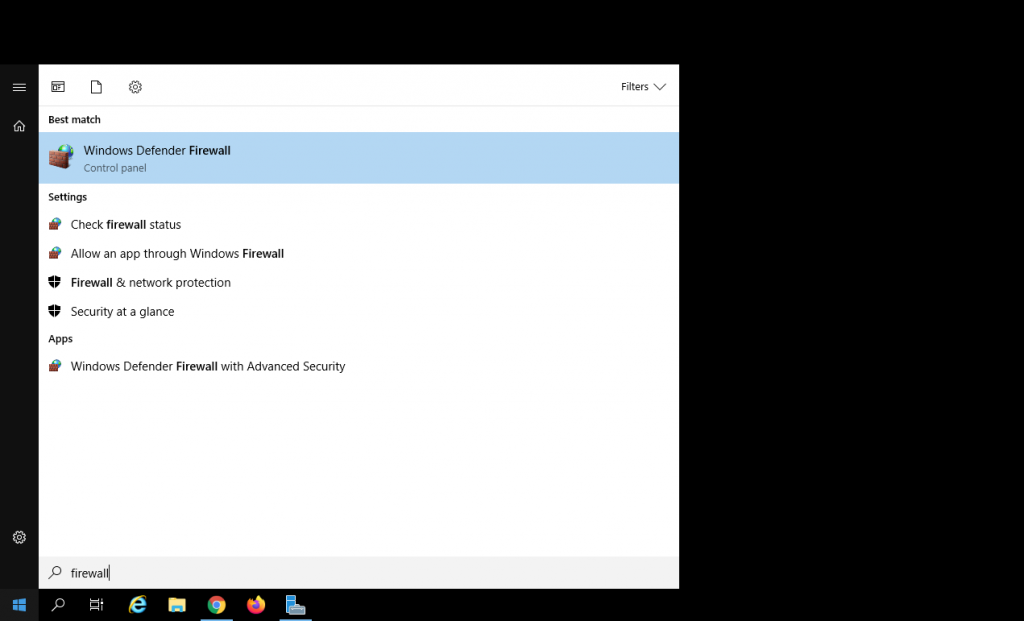
حالا بر روی Advanced Settings هماهنند تصویر زیر کلیک نمایید.
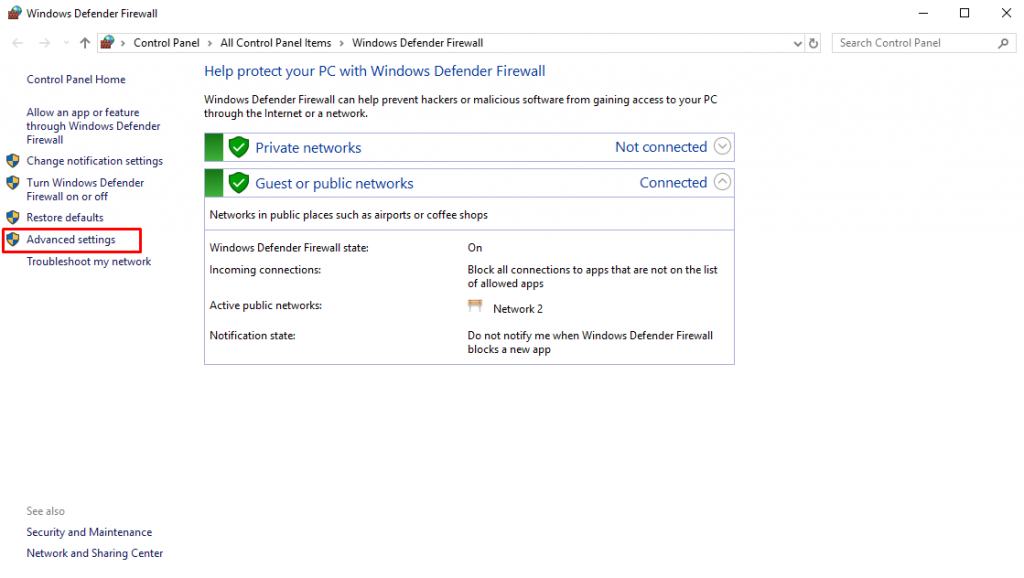
در صفحه جدید باز شده همانند تصویر زیر بر روی Inbound Rules کلیک نمایید و از سپس روی new rules کلیک نمایید.
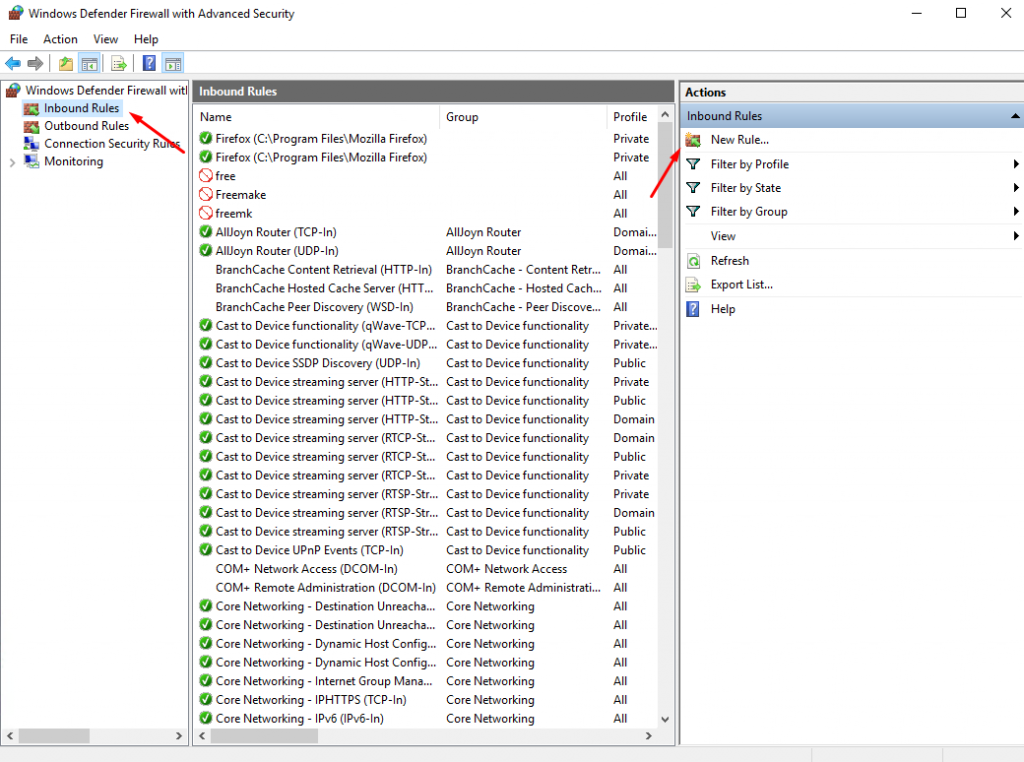
در پنجره جدید هماهنند تصویر زیر PORT را انتخاب نمایید و بر روی Next کلیک نمایید.
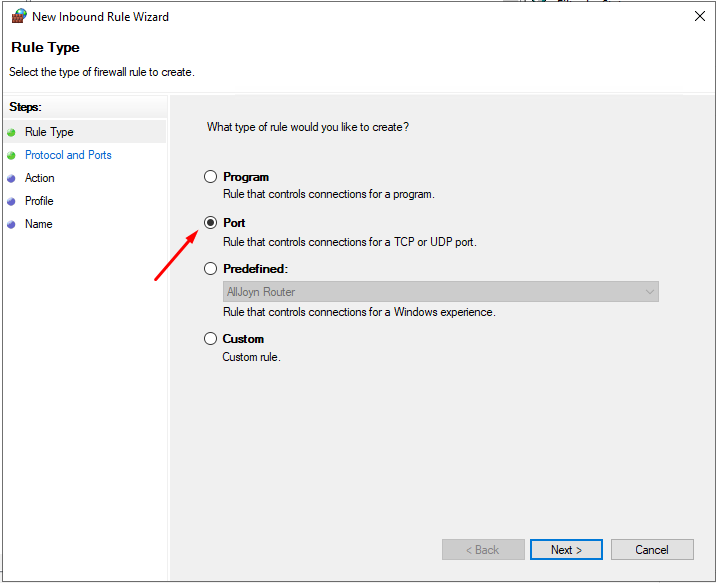
در پنجره بعد هماهنند تصویر زیر در باکس پورت مورد نظر را وارد نمایید و بر روی Next کلیک نمایید ( سایر موارد را تغییر ندهید )
به عنوان مثال ما میخواهیم پورت پیش فرض ریموت دسکتاپ را بر روی ۴۰۴۵ تنظیم کنیم. ( توجه داشته باشید پورت انتخابی باید بین ۱۰۲۵ و ۶۵۵۳۵ باشد. )
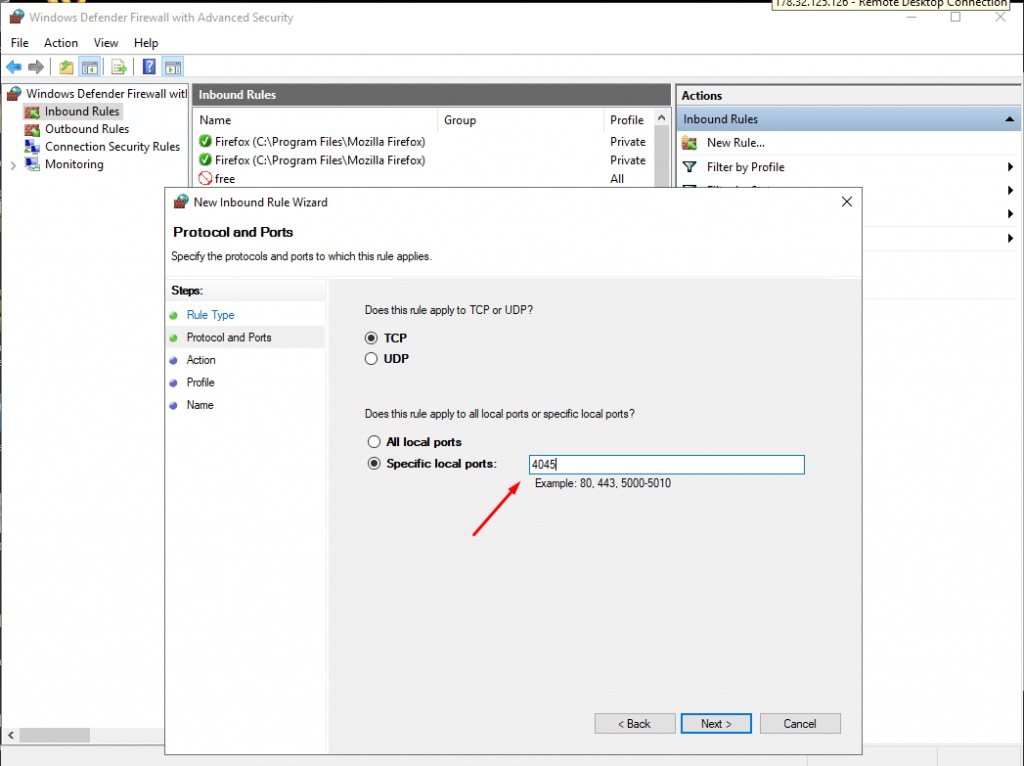
در پنجره بعدی موردی را تغییر ندهید و بر روی Next کلیک نمایید.
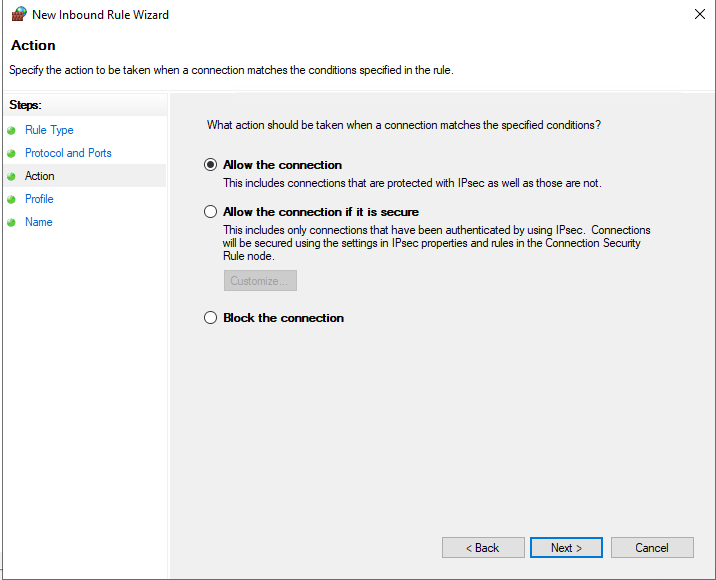
در صفحه بعدی هم فقط بر روی Next کلیک نمایید.
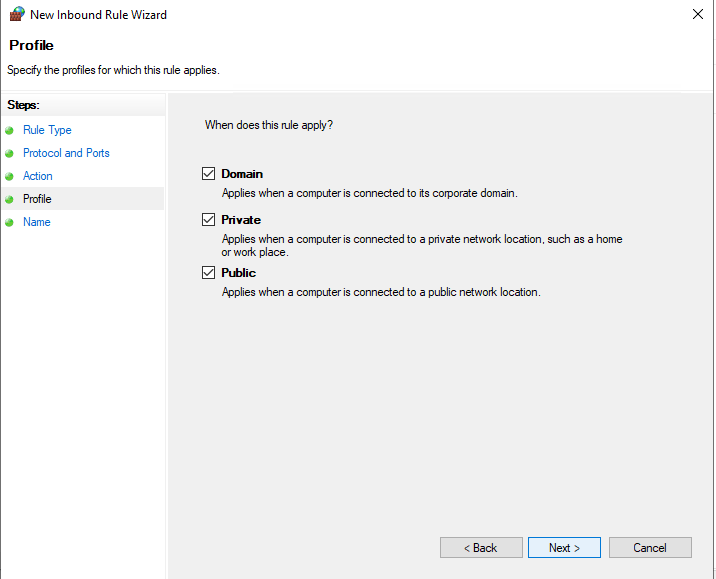
در صفحه بعدی همانند تصویر زیر برای Rule خود یک نام تنظیم نمایید و بر روی Finish کلیک نمایید.
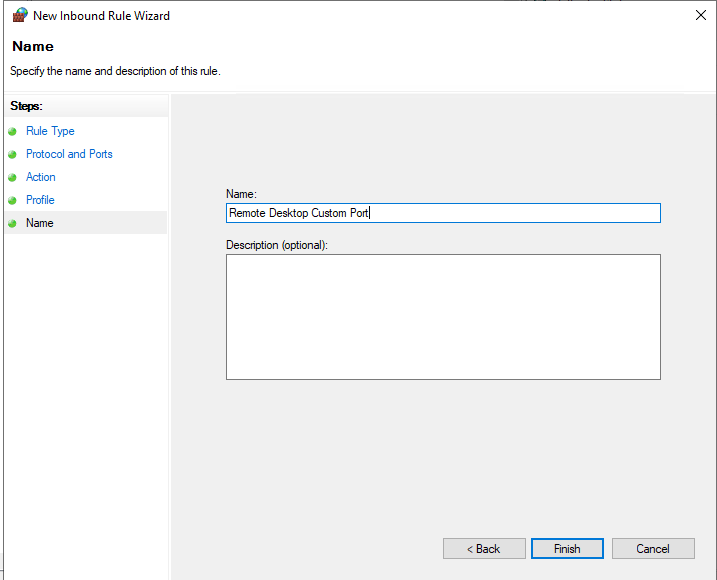
خوب تا به اینجای کار ما پورت مورد نظر خودمان رو بر روی فایروال باز کردیم و حالا میتوانیم از Registry پورت پیش فرض ریموت دسکتاپ رو با خیال راحت تغییر دهیم.
برای این کار مسیر زیر را دنبال کنید.
منوی استارت را باز کنید و عبارت Regedit را تایپ کنید و برنامه ای که در تصویر زیر مشخص شده است را باز کنید.
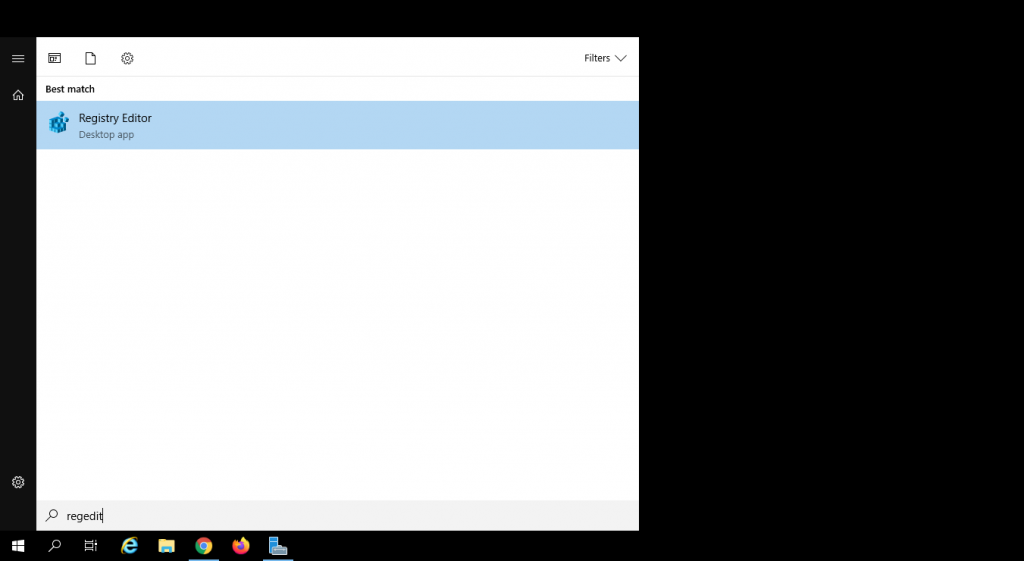
در پنجره باز شده سمت چپ مسیر زیر را دنبال کنید.
HKEY_LOCAL_MACHINE\System\CurrentControlSet\Control\TerminalServer\WinStations\RDP-Tcp
و بعد PortNumber را از قسمت سمت راست پیدا کنید و بر روی آن ۲ بار کلیک کنید تا باز شود.
در پنجره باز شده همانند تصویر زیر Decimal را انتخاب نمایید و پورت مورد نظر خود را وارد نمایید.
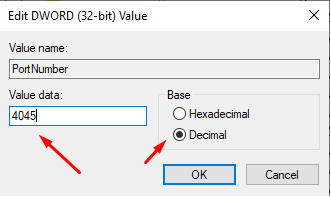
کار تمام است و شما کافی است یک بار سرور را رستارت کنید برای این کار از منوی استارت بر روی علامت خاموش کلیک نمایید و سپس Restart رو بزنید.
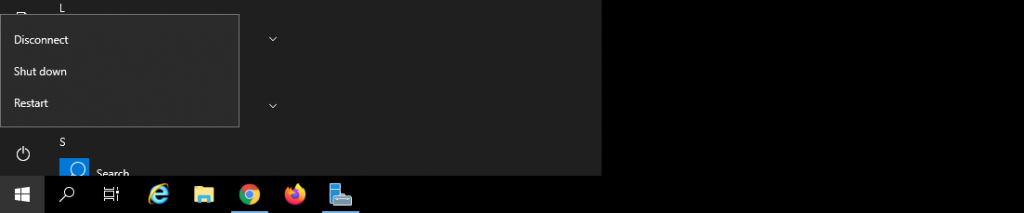
حالا بعد از روشن رستارت شدن VPS ویندوز شما باید به شکل زیر از طریق ریموت دسکتاپ وارد سرور خود شوید.
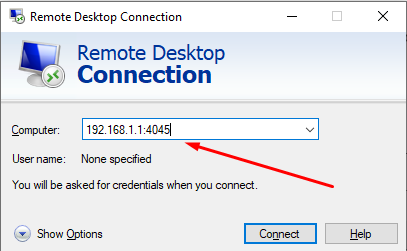
یعنی اول آیپی خود را وارد کنید و سپس : و سپس پورت خود را وارد نمایید.
همیشه زمانی که میزبان سرور مجازی شما اطلاعات سرور مثل آیپی و یوزر و پسورد را برای شما ارسال میکنید شما اولین کاری که باید انجام دهید این است که پسورد خود را تغییر دهید و از پسوردی امن استفاده نمایید.

پسورد امن حداقل از ۸ تا ۱۰ کاراکتر و و از ترکیب حروف کوچک و بزرگ، کاراکتر و همچنین اعداد میباشد.
حتما حتما از انتخاب پسورد های ساده مانند admin , adminserver , administrator , amir_20 sina_admin و خودداری نمایید و پسوردی مانند XsfFpS$53@019&sxS انتخاب نمایید.
ساده ترین راه برای تغییر رمز عبور ویندوز سرور فشار دادن کلید های Ctrl + Alt + END بر روی کیبورد و کلیک بر روی Change Password میباشد.
اگر از موبایل استفاده میکنید و این مورد برای شما امکان پذیر نمیباشد.
از طریق مسیر زیر اقدام به تغییر پسورد نمایید.
همانند تصویر زیر
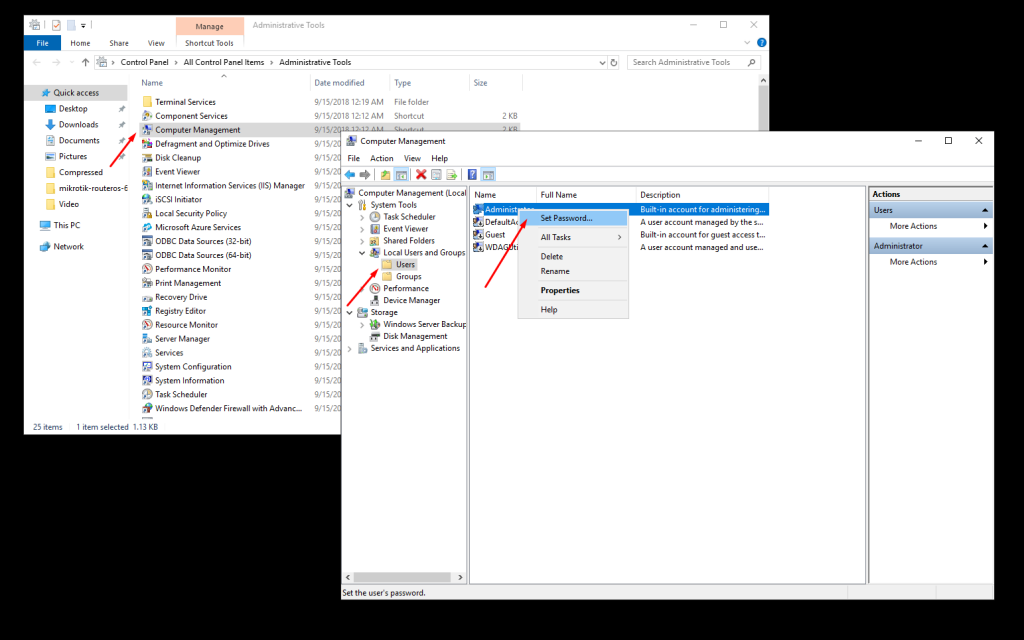
به این نکته خیلی توجه نمایید و هیچ وقت فایروال ویندوز سرور خود را خاموش نکنید. این کار دقیقا مثل این میماند که شما در بانک را باز گذاشته اید تا دزدان بانک وارد شوند و تمام موجودی بانک را خالی کنند!

برای اطمینان از روشن بودن فایروال از منوی استارت Check Firewall Status را تایپ کنید و آن را باز کنید تا مطمئن شوید فایروال شما روشن میباشد.
به صورت پیش فرض فایروال و آنتی ویروس security Essentials بر روی نسخه های آخر ویندوز سرور موجود میباشد. و خیلی نیاز به تغییر آن ندارید.
سعی کنید در سرور مجازی از برنامه های کرک شده و دستکاری شده استفاده نکنید و همیشه سعی کنید تا برنامه های نرم افزار های خود را از منبع معتبر دانلود و نصب کنید و از نصب برنامه های مخرب جدا خودداری نمایید.
برنامه های کرک شده همیشه دستکاری میشوند و ممکن است به سیستم عامل شما آسیب جدی وارد کنند.
در صورتی که نیاز دارید حتما آن را نصب کنید باید ریسک استفاده از آن را بپذیرید.
به خاطر داشته باشید همیشه باید سرور مجازی خود را به آخرین نسخه بروزرسانی کنید.
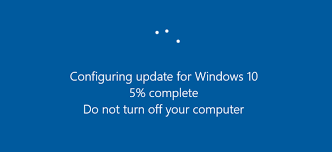
بروز نبودن ویندوز باعث وجود اختلالات در اتصال و نفوذ های احتمالی توسط هکر ها را بسیار زیاد خواهد کرد.
برای Update کردن ویندوز کافی است از منوی استارت عبارت windows update رو جستجو نمایید و ویندوز سرور خود را برروزرسانی کنید.
توجه داشته باشید زمانی که سرور رستارت شود ممکن است بین ۱ دقیقه تا حتی ۱ ساعت زمان لازم باشد که سرور شما بروزرسانی شود و در این زمان امکان اتصال به سرور میسر نمیباشد زیرا در حال بروزرسانی میباشد.
نوشتن دیدگاه و امتیاز شما، برای ما مهم هست. اون رو با ما و دیگران به اشتراک بگذارید.
آخرین مقالات آموزشی سایناسرور

اگر از دستگاههای اندرویدی برای فعالیتهای آنلاین خود استفاده میکنید، داشتن یک آی پی ثابت میتواند تجربه شما را به سطح جدیدی ارتقا دهد. چه بخواهید در صرافیهای بینالمللی ترید کنید، چه به عنوان فریلنسر فعالیت کنید یا تحریمهای اینترنتی […]

آیا به دنبال راهی برای دسترسی به یک آیپی ثابت خارجی در ویندوز هستید؟ در دنیای دیجیتال امروز، داشتن یک آیپی ثابت برای فعالیتهایی مانند ترید در صرافیهای بینالمللی، فریلنسری در پلتفرمهایی مثل Upwork و Fiverr یا حتی رفع تحریمهای […]

در جهانی که هر کلیک، جستوجو یا تراکنش آنلاین میتواند اطلاعات شخصی شما را در معرض خطر قرار دهد، انتخاب ابزار مناسب برای حفاظت از امنیت آنلاین و حریم خصوصی به یکی از مهمترین تصمیمات کاربران تبدیل شده است. ویپیانهای […]